
【Salesforce】ダッシュボードにてオブジェクトなしで基準線を表示する方法
こんにちは。
CREFILでエンジニアをしている小松です。
今回はレポートをもとにダッシュボードを作成する際、
レポートで表示させていた静的な基準線を
そのままダッシュボードで表示できないという問題にハマってしまったため、
解決法について記載していきたいと思います。
レポートの作り方
まず、レポート作成時に列もしくは行をグルーピングし、必要項目を列に追加します。
ここでは、TasksのSubjectで行のグルーピングをしています。
グルーピングと必要項目の追加が完了したら、
左のタブにある「Create Formula(数式を作成)」をクリックします。(画像赤枠)
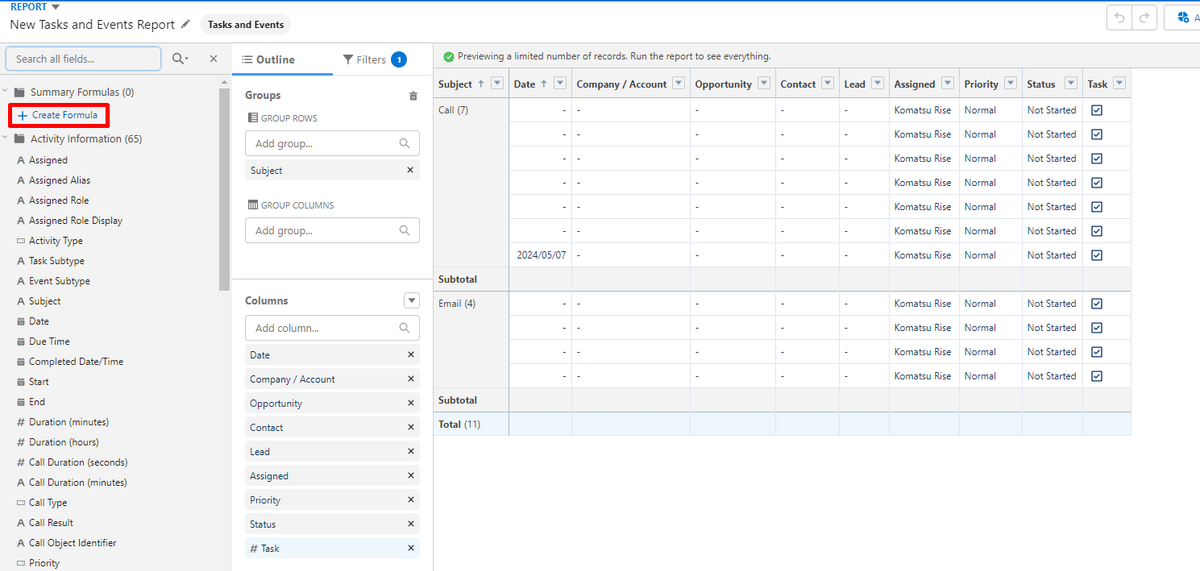
「Edit Summary-Level Formula Column(集計レベルの数式列を編集)」の画面で、任意の名前、説明、数の単位を入力します。
Formula(数式)には目標の値を入力します。(ここでは5と入力しています)

ここまで作成したら、ダッシュボード作成画面に移ります。
ダッシュボードの作り方
ウィジェットの追加画面を開き、先程作成したレポートを選択後、
縦棒グラフを選択します。
Y軸の下にある「Measure(基準線)」を押下します。

押下すると項目を選択可能になるので、レポートで作成した数式項目を選択します。
画像のように基準の線を表示させたい場合は「Plot as Line Chart(折れ線グラフとしてプロット)」にチェックボックスを入れます。

これでTasksのSubjectのうち、CallとEmailの数が基準に達しているかを
確認することができるようになりました!

最後まで読んでいただき、ありがとうございました!
「スキ」や「フォロー」頂けると励みになります!!!
